Мы подробно рассказали о приложении «Ваш телефон», а также сняли множество видеороликов, в которых объясняется, как оно работает и как его настраивать. Сегодня мы покажем вам как установить Android-приложения на ПК с помощью телефона.
То есть мы будем даже иметь возможность назначить ярлык на панель задач приложения, которое у нас есть на нашем мобильном телефоне Android. Другими словами, WhatsApp, эту социальную сеть или погодное приложение можно оставить на панели задач для доступа к ним.
Ваши мобильные приложения Android на ПК с Windows 20

В эти недели он был обновлен Windows 10, чтобы иметь возможность поддерживать подключение к Windows через свой мобильный телефон и запустите приложения. Скажем, это способ использовать зеркалирование, но для доступа к каждому из приложений, которые у вас есть на вашем мобильном телефоне.
Все очень просто: настроив свой мобильный телефон Android, в данном случае Galaxy Note 10+, с подключением к Windows и приложением «Ваш телефон» на ПК с Windows 10, мы сможем нажмите в мобильном приложении из этого приложения, чтобы сразу начать и мы можем управлять этим с экрана нашего ПК.
мы говорим о игры, WhatsApp, Telegram, Facebook, редакторы изображений, видео и многие другие приложения, которые мы все знаем для своих мобильных телефонов. Мы уже учим вас в свое время на видео какое соединение Windows для совершения звонков или копирования / вставки между двумя устройствами, или как легко подключите эти два устройства.
Вот как Приложения Android на вашем телефоне:
- Открываем ваш телефон на нашем ПК с Windows 10
- Заходим во вкладку «Приложения»
- Y появится весь список из всех приложений, которые у нас есть
- Запускаем один и посмотрим, как на нашем ПК появится его собственное окно
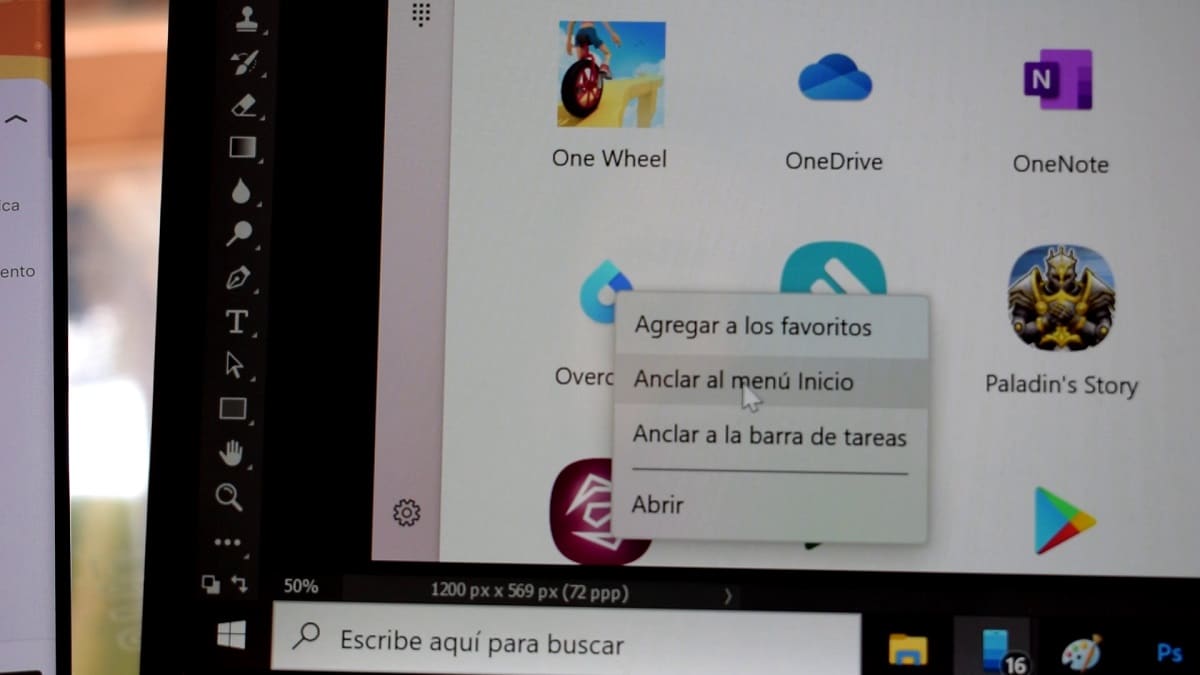
Итак, мы можем добавить доступ к панели задач Приложения Android на вашем телефоне:
- Нажимаем щелкните правой кнопкой мыши одно из приложений в списке на вашем телефоне
- Мы выбираем Добавить на панель задач
- Теперь у нас будет прямой доступ к приложению напрямую.
То есть, если у нас есть мобильный телефон с включенным экраном, щелкните ярлык на панели задач нашего ПК, мобильный телефон включится, и мы сможем использовать отпечаток пальца для его разблокировки, и приложение откроется на нашем ПК прямо как на нашем мобильном телефоне.
Так что мы можем делать со всеми приложениями, которые мы установили на нашем мобильном телефоне, хотя надо сказать, что некоторые могут работать некорректно. В любом случае, те, которые мы пробовали, прошли очень хорошо, так что это вопрос тестирования.
Целый опыт, который мы рекомендуем вам попробовать с вашим мобильным телефоном Android и той Windows 10, с которой он прекрасно синхронизируется через Windows Connection и ваш телефон на ПК.
